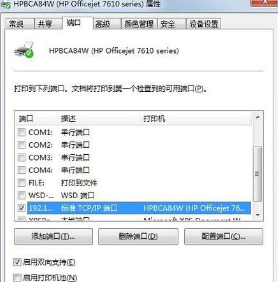新打印机怎么连接电脑(新打印机怎么连接电脑win7)
如何添加打印机到电脑
添加打印机到电脑方法如下:
原料:华为笔记本电脑,系统版本:WIN7。
1、先将电脑和打印机连接,点击开始菜单,再点击设备和打印机。
2、接着点击上面的添加打印机,选择添加本地打印机,选择使用现有的端口。
3、然后点击下一步,选择厂商和打印机驱动程序,点击下一步。
4、选择使用当前已安装的驱动程序,点击下一步。
5、输入打印机名称,点击下一步。
6、选择不共享这台打印机,点击下一步,最后点击完成即可。
打印机如何与电脑进行连接?
1、插上电源用USB线连接打印机。2、启动打印机。3、打开电脑并点击windows图标。4、找到设置选项左键单击打开。5、在windows设置面板中找到设置选项左键单击打开。6、找到并点击打印机和扫描仪选项。7、点击添加打印机或扫描仪。8、搜索到要添加的打印机后,选中并点击添加设备。9、按要求输入打印机自动打印的PIN码后点击下一页。10、等待系统自动安装相应程序就可以了。/相关知识科普:
1、使用打印机机壳必须有良好的接地导线,如果不具备,打印机产生静电会使机器性能不稳,影响出样质量,严重时会损坏机器和击伤人;并且打印机内高压较多,温度较高,不要随便打开机壳。
2、需要注意的是铜版纸不能用于激光打印机。
3、打印机工作结束后,维护清洁工作十分重要,对光学部分的清理特别要注意不能碰撞;金属工具等不能触碰鼓芯,以免造成永久性的破坏。
4、在清理打印机的时候,需要注意激光器为不可见光,要注意保护眼睛,并且用户根据生产需要自行定期更换硒鼓芯、重复装入墨粉。

新买的打印机怎样连接到电脑打印呢?
把打印机的连接线正确的连接至电脑,然后安装好打印机驱动程序,USB接口或者LTP接口或者WAN口的网络打印机都可以。
新购买的新打印机,会自带打印机安装光盘,用安装光盘直接安装完成即可。
打印机无光盘的,请在其它可以上网的电脑上面至官网或直接百度打印机型号。
下载好正确的打印机驱动通过U盘或者移动硬盘等一系列电脑外置存储设备拷贝至不能联网的电脑正确安装完成打印机驱动即可。
如果有了网络你的电脑选择共享打印机其他的电脑可以通过网络共享使用这个打印机打印。
电脑没联网当然可以连接打印机。前提就是把打印机的连接线正确的连接至电脑,然后安装好打印机驱动程序,USB接口或者LTP接口或者WAN口的网络打印机都可以。打印机驱动安装:
一、一般新购买的新打印机,会自带打印机安装光盘,用安装光盘直接安装完成即可。
二、有部分打印机或者旧打印机无光盘的,请在其它可以上网的电脑上面至官网或直接打印机型号,下载好正确的打印机驱动通过U盘或者移动硬盘等一系列电脑外置存储设备拷贝至不能联网的电脑正确安装完成打印机驱动即可。
打开设备和打印机功能: 打开电脑,进入电脑操作系统,点击电脑操作系统的开始功能,找到设备和打印机功能,点击进入网络和打印机功能。 添加打印机: 在网络和打印机功能里面,鼠标右键,在右键菜单中,找到添加打印机功能。 选择添加打印机类型: 在弹出来的添加打印机窗口中,选择添加网络、无线或Bluetooh打印机,此时需要确保计算机已连接到网络。 手动选择打印机: 在弹出来的添加打印机窗口中,选择我需要的打印机不在列表中,点击此功能。 选择网络主机: 在弹出来的按名称或TCP/IP地址查找打印机功能中,选择浏览打印机选项,点击下一步,此时就会弹出来可以访问的网络打印机的列表,选择需要添加的网络打印机。
新买打印机怎么连接电脑
一、打开设置界面,选择“设备”
二、点击“添加打印机或扫描仪”左侧的 “+”号按钮;
三、此时机器会自动搜索,当搜索不到时,点击我需要的打印机不在此列表中,选择TCP/IP下一步;
四、在主机名或ip地址后面输入网络打印机的ip,点击下一步;
五、会出现让你安装驱动,如果之前电脑中安装过驱动就选择使用当前的驱动,如果没有就需要重新安装驱动。
六、全部完成之后会出现打印机的名称(可自行更改),是否需要共享,设置为默认打印机,按照自己的需要操作;
最后就会发现打印机已经安装好了,如下图所示:
版权声明
本文内容均来源于互联网,版权归原作者所有。
如侵犯到您的权益,请及时通知我们,我们会及时处理。